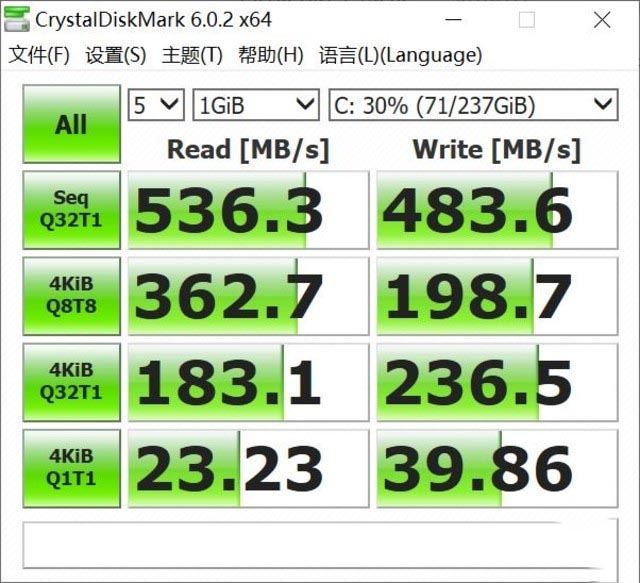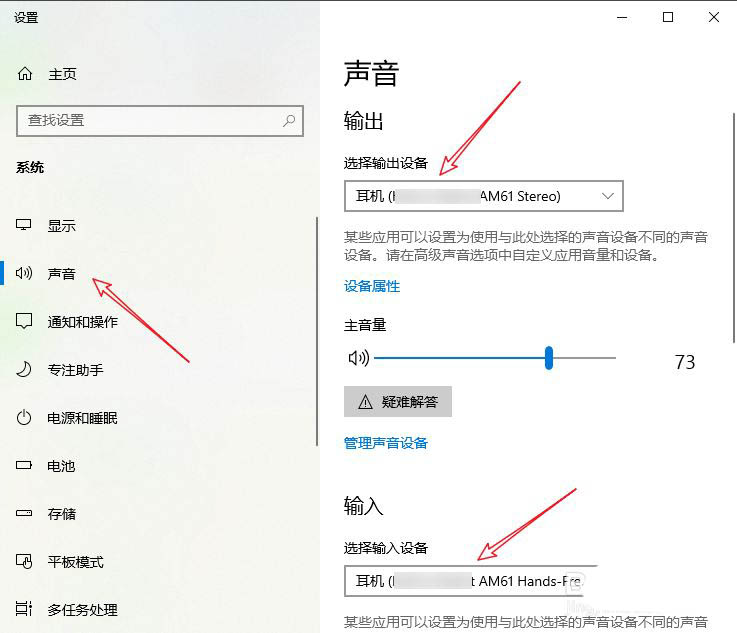您现在的位置是:主页 > 笔记本重装系统 > 笔记本故障维修 >
刀客全金属超极本daoker如何扩充固态硬盘?
发布时间:2021-11-08 18:14:48所属栏目:笔记本故障维修 已帮助人编辑作者:笔记本故障维修笔记本电脑维修
下面给大家具体讲解操作一下 Daoker 全金属笔记本刀客超极本如何扩充128G/256G/512G固态硬盘,推荐过来,一起来看看吧!
以苹果的价格购买了2台刀客超极本,但是对于我经常出差和移动办公学习的人,真的觉得Daoker超极本给我更多便捷,我身边朋友都说外观土豪特别好看主要是太轻薄了。不多说了下面看看我如何对刀客超极本固态硬盘。




工具/原料
Daoker超极本(刀客笔记本)一台,这个是必须的
购买官方推荐的固态硬盘(说明一下主要是官方推荐的在接口和规格,还送了小螺丝刀和螺丝)
梅花螺丝刀和螺丝钉这两是必须的
方法/步骤
1、先找到底部螺丝钉,如图

2、用螺丝刀扭下笔记本底部的全部螺丝钉注意:记得分开放每一个部位的螺丝钉它们的长短不一样如图:

3、打开后盖 找到扩充硬盘的接口处如图:



4、下面演示加装硬盘的方法如图:


5、呵呵不难吧,后面吧螺丝钉固定好硬盘就行了如图:

6、开机在计算机里面找不到该磁盘大家不要急 看如下
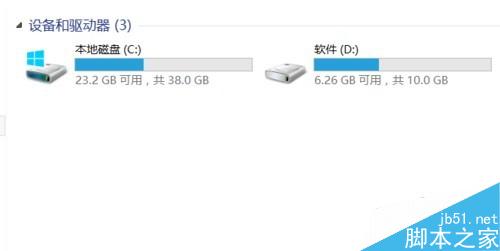
1.在桌面找到计算机图标
2.右击----管理
3.在管理里面找到----磁盘管理
4.找到未格式化磁盘
5.右击----格式化
6返回计算机里面查看扩充磁盘即可使用
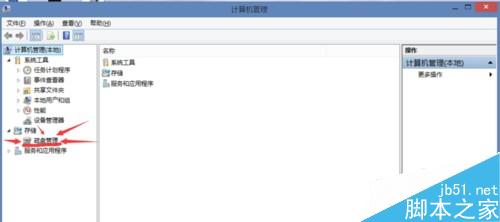
大功告成亲们是不是特别简单呀!你看会了吗?不再担心外有的硬盘太小。加装硬盘就这么简单!如图:

注意事项
在拆卸的时候记得螺丝钉区分开,它们的长短不一
自己购买的硬盘的注意接口
在扩充好了硬盘后注意需要格式化一下
以上就是刀客全金属超极本daoker如何扩充固态硬盘的操作方法介绍,大家学会了吗?希望这篇文章能对大家有所帮助!
Tags: